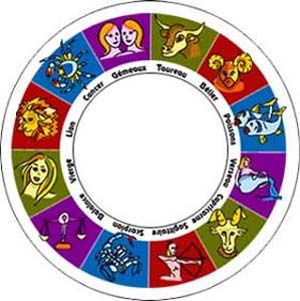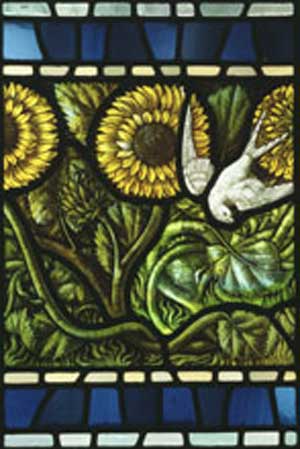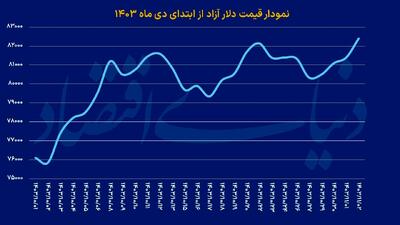جمعه, ۵ بهمن, ۱۴۰۳ / 24 January, 2025
حذف نام کاربری و رمز عبور در مرورگر

یشتر کاربرانی که از اینترنت استفاده می کنند در سایت های مختلف مانند پست الکترونیک، شبکه های اجتماعی و ... دارای یک پروفایل شخصی هستند که برای ورود به آن باید یک نام کاربری و رمز عبور داشته باشند. اما مشکلی که ممکن است برای شما هم پیش آمده باشد این است که چگونه نام کاربری و رمز عبور خود را از مرورگرها حذف کنید تا کسی که بعد از شما از آن سیستم و مرورگر استفاده می کند نتواند به پروفایل شخصی شما وارد شود!
هر چند که ذخیره بودن این۲ برای ورود مجدد، کار شما را راحت تر می کند اما امنیت پروفایل های شخصی شما را به خطر می اندازد به ویژه زمانی که چندین کاربر دیگر هم از سیستم شما استفاده می کنند. برای حذف این ۲ مشخصه از مرورگرهای مختلف با ما همراه شوید.
مرورگر فایرفاکس:
برای این منظور باید از منوی Tools به Options بروید و به بخش Security وارد شوید. حال روی دکمه Saved Passwords کلیک کنید. در پنجره باز شده، امکان مشاهده تمام نام های کاربری ذخیره شده در سایت های مختلف را دارید. برای مشاهده رمزهای عبور نیز می توانید روی دکمه Show Passwords کلیک کنید اما برای پاک کردن هر یک از موارد موجود تنها کافی است از دکمه Remove کمک بگیرید. دکمه Remove All نیز تمامی موارد موجود را حذف می کند.
مرورگر اینترنت اکسپلورر:
در این مرورگر از منوی Tools گزینه Internet Options را انتخاب کنید. در پنجره ظاهر شده روی زبانه Content کلیک و سپس در قسمت AutoComplete گزینه Settings را انتخاب کنید.
پنجره جدیدی باز می شود که باید از آن روی Delete AutoComplete history کلیک کنید. حال در پنجره نمایش داده شده می توانید هر آنچه را که می خواهید از مرورگر حذف کنید؛ به طور مثال برای حذف رمزهای عبور ذخیره شده در این مرورگر کافی است تیک مربع مربوط به آن را فعال و سپس روی Delete کلیک کنید. شایان ذکر است که با انتخاب گزینه Temporary Internet files می توانید فایل ها را(عکس ها و ویدئو) که به هنگام بازدید از سایت های مختلف به طور خود کار در سیستم ذخیره شده است ، حذف کنید.
مرورگر کروم:
در این مرورگر برای مشاهده نام های کاربری و رمزهای عبور کافی است از منوی Tools روی Options کلیک کنیدو سپس به زبانه Personal Stuff بروید و گزینه Show saved passwords را انتخاب کنید تا نام های کاربری ذخیره شده در مرورگر نمایان شود. برای مشاهده رمزهای عبور روی دکمه Show Passwords کلیک کنید و برای پاک کردن هر یک از موارد موجود نیز می توانید از دکمه Remove استفاده کنید. دکمه Remove All تمامی موارد موجود را حذف خواهد کرد.
ایران مسعود پزشکیان دولت چهاردهم پزشکیان مجلس شورای اسلامی محمدرضا عارف دولت مجلس کابینه دولت چهاردهم اسماعیل هنیه کابینه پزشکیان محمدجواد ظریف
پیاده روی اربعین تهران عراق پلیس تصادف هواشناسی شهرداری تهران سرقت بازنشستگان قتل آموزش و پرورش دستگیری
ایران خودرو خودرو وام قیمت طلا قیمت دلار قیمت خودرو بانک مرکزی برق بازار خودرو بورس بازار سرمایه قیمت سکه
میراث فرهنگی میدان آزادی سینما رهبر انقلاب بیتا فرهی وزارت فرهنگ و ارشاد اسلامی سینمای ایران تلویزیون کتاب تئاتر موسیقی
وزارت علوم تحقیقات و فناوری آزمون
رژیم صهیونیستی غزه روسیه حماس آمریکا فلسطین جنگ غزه اوکراین حزب الله لبنان دونالد ترامپ طوفان الاقصی ترکیه
پرسپولیس فوتبال ذوب آهن لیگ برتر استقلال لیگ برتر ایران المپیک المپیک 2024 پاریس رئال مادرید لیگ برتر فوتبال ایران مهدی تاج باشگاه پرسپولیس
هوش مصنوعی فناوری سامسونگ ایلان ماسک گوگل تلگرام گوشی ستار هاشمی مریخ روزنامه
فشار خون آلزایمر رژیم غذایی مغز دیابت چاقی افسردگی سلامت پوست